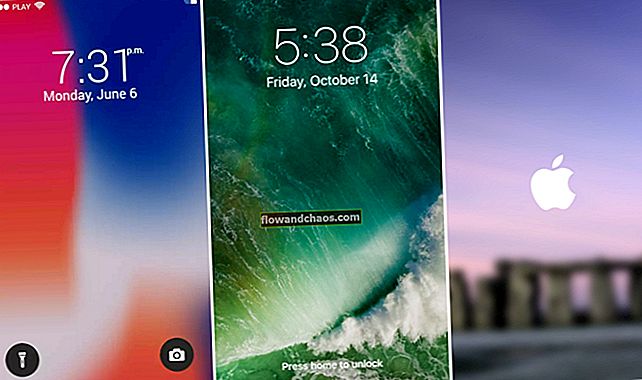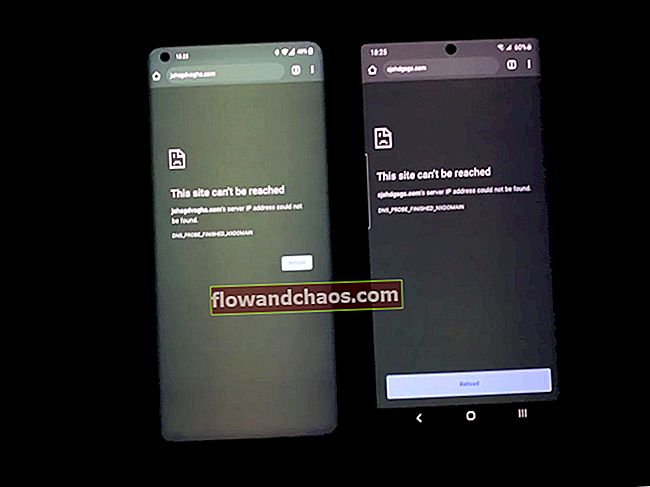Gmail je najboljša e-poštna storitev. Ljudje uporabljajo Gmail kot primarni e-poštni naslov, čeprav imajo takrat vsaj pet e-poštnih naslovov drugih e-poštnih storitev. Večini jih je všeč preprosta zasnova, zanesljivost in zmogljivost Gmaila. Poleg tega z registracijo Gmailovega naslova dobite priložnost z istim uporabniškim imenom in geslom za uporabo drugih Googlovih storitev: najbolj priljubljenega video gostovanja YouTube, Google Koledarja, Google Docs in mnogih drugih. Ena zelo uporabnih funkcij je, da vas lahko Gmail o novih e-poštnih sporočilih obvesti v obliki pojavnih sporočil na namizju. Če so obvestila omogočena, lahko izberete vrsto e-poštnih sporočil, ki bodo prikazana na namizju. Ta vodnik vam bo pokazal, kako prikazati Gmailova obvestila na namizju.
Preberete lahko tudi: Kako blokirati e-pošto neželenim pošiljateljem v Gmailu
Kako prikazati Gmailova obvestila na namizju
Obvestila v Gmailu za namizje se prikažejo kot pojavna okna, ko prejmete novo e-pošto ali klepet.
Tako tudi, če se stran Gmail ne odpre, boste vedno vedeli, ali se nekdo želi pogovoriti z vami.
V nastavitvah lahko prilagodite, katera obvestila bi radi videli (klepet \ e-pošta).
Sporočila opozoril v klepetu so privzeto onemogočena, vendar jih lahko omogočite v nastavitvah Gmaila.
Če želite omogočiti sistemska opozorila o e-poštnih sporočilih ali sporočilih v klepetu, sledite tem navodilom:
V zgornjem desnem kotu Gmaila kliknite ikono zobnika.
V spustnem meniju izberite »Nastavitve«.

Na zavihku »Splošno« se pomaknite navzdol, dokler ne vidite možnosti »Obvestila na namizju«.
Tam lahko omogočite obvestila za vsa sporočila, ki prispejo v mapo »Prejeto«, ali pa ste obveščeni le, ko v e-pošto Gmaila prispe pomembno sporočilo.

Ko izberete pravilno nastavitev, kliknite »Shrani spremembe«.
Opomba! Če na namizju ne vidite obvestil, preverite naslednje:
- Če uporabljate Google Chrome, se prepričajte, da so v nastavitvah vsebine dovoljena prikaza obvestil.
- Če uporabljate Windows 10, poskrbite, da je funkcija tihih ur onemogočena.
Vir slike: www.youtube.com
Preberete lahko tudi: Kako ustvariti mapo v Gmailu